Възстановяване на паролата на рутера
Защита на информация и лични или корпоративни данни е важно за всеки сериозен потребител на Интернет. Изключително неразумно е да превърнете безжичната си мрежа в двор с безплатен достъп за всеки абонат, който е в зоната на покритие на Wi-Fi сигнал (разбира се, с изключение на първоначално обществени мрежи в търговски центрове и други подобни). Ето защо, за да се отстранят нежеланите гости, много собственици на маршрутизатори задават парола върху тях, което дава право да влизат в локалната мрежа. И, разбира се, ситуация е възможна, когато кодовата дума е забравена, променена или загубена. Какво да правим тогава? Как да нулирам паролата на рутера?
съдържание
Ресетваме паролата на рутер
Така че, имате належаща нужда да нулирате паролата си във вашия рутер. Например решихте да отворите временно вашата безжична мрежа за всички посетители или просто да забравите кода. Имайте предвид, че в допълнение към паролата за достъп до Wi-Fi мрежа, маршрутизаторът има система за оторизиране за въвеждане на конфигурацията на мрежовото устройство и това име и кодова дума също могат да бъдат възстановени на стандартните стойности. В зависимост от наличието на физическата наличност на маршрутизатора и възможността да влезете в уеб интерфейса на рутера, последователността на нашите действия ще бъде различна. Взехме като пример TP-Link оборудване.
Метод 1: Деактивиране на защитата
Най-лесният и бърз начин за премахване на паролата от маршрутизатора е да деактивирате защита в настройките за защита на рутера. Можете да направите това в уеб клиента на мрежовото устройство, като направите необходимите промени в конфигурацията.
- На всеки компютър или лаптоп, свързан към маршрутизатора чрез кабел RJ-45 или чрез Wi-Fi, отворете интернет браузър. В адресната лента въведете IP адреса на маршрутизатора. Ако не сте го променили в процеса на настройка и работа, тогава по подразбиране е често
192.168.0.1или192.168.1.1, понякога има и други координати на мрежовото устройство. Кликнете върху клавиша Enter . - Появява се прозорецът за удостоверяване на потребителя. Въведете потребителското име и паролата за достъп до конфигурацията, в съответствие с фабричните настройки, те са идентични:
admin. Кликнете върху бутона "OK" . - В отворения уеб клиент първо отидете на разширените настройки на рутера, като кликнете с левия бутон на мишката върху елемента "Допълнителни настройки" .
- В лявата колона изберете реда "Безжична връзка" .
- В падащото меню намираме секцията "Безжични настройки" . Тук ще открием всички параметри, от които се нуждаем.
- В следващия раздел кликнете върху LMB в колоната "Защита" и в менюто, което се показва, изберете позицията "Без защита". Сега можете да въведете безжичната мрежа без парола. Запазете промените. Готово!
- По всяко време можете отново да активирате защитата на вашата мрежа от неоторизиран достъп и да зададете силна парола.
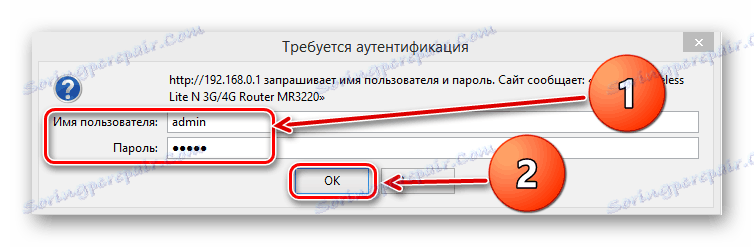
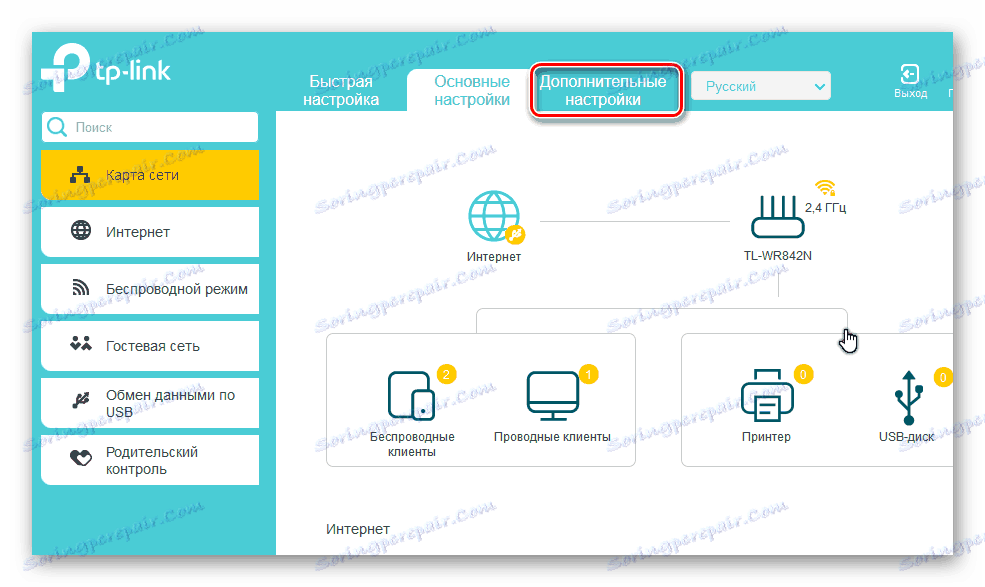
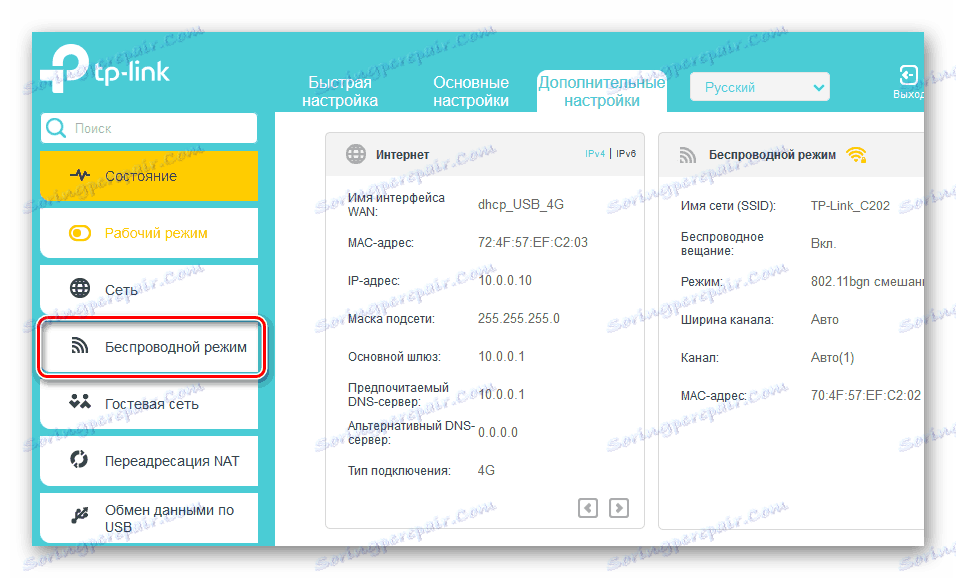
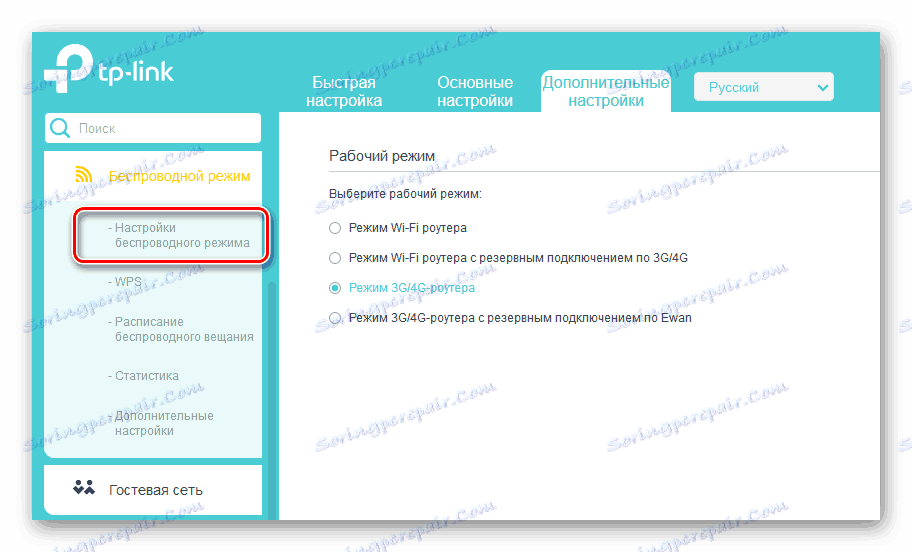
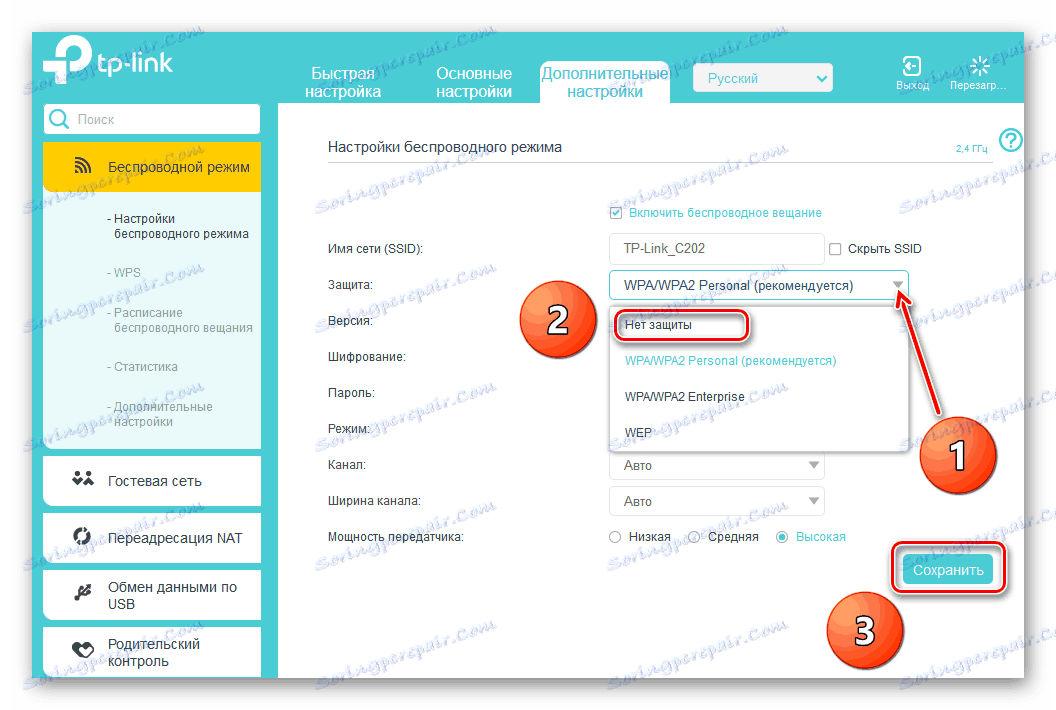
Метод 2: Повторно конфигуриране на конфигурацията
Този метод е по-радикален и изчиства не само паролата за достъп до безжичната мрежа, но и данните за вход и кодовата дума за влизане в конфигурацията на рутера. И в същото време всички настройки сте променили рутера. Обърнете внимание на това! След връщане в обратна посока маршрутизаторът ще се върне към първоначалната конфигурация, инсталирана в производствената база, и ще осигури безпрепятствен достъп до Wi-Fi мрежата, разпределена от мрежовото устройство. Това означава, че старата парола ще бъде нулирана. Можете да се върнете към фабричните настройки, като използвате бутона на гърба на корпуса на рутера или чрез манипулации в уеб интерфейса на маршрутизатора. Подробни инструкции за правилното нулиране на конфигурацията на мрежовото оборудване на стандартните стойности, прочетете следната връзка, посочена по-долу. Алгоритъмът на действията ще бъде подобен, независимо от марката и модела на маршрутизатора.
Повече подробности: Нулирайте настройките на маршрутизатора на TP-Link
Нека да обобщим. Можете да нулирате паролата на рутера, като изпълнявате прости действия. Можете безопасно да използвате тази възможност, ако искате да отворите безжичната мрежа или сте забравили кодовата дума. И се старайте да се грижите за сигурността на вашето лично онлайн пространство. Това ще ви помогне да избегнете много ненужни проблеми.
Вижте също: Промяна на паролата на маршрутизатора на TP-Link